Android 및 iPhone에서 IP 주소를 찾는 5가지 쉬운 방법
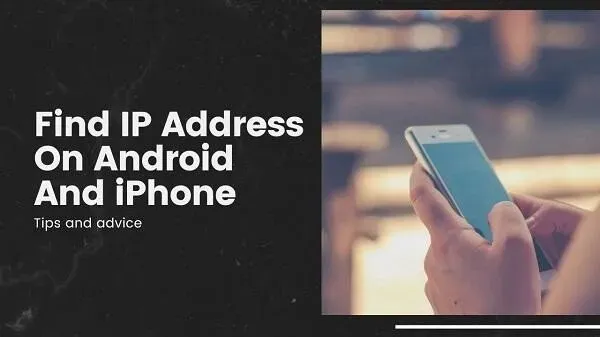
Android에서 IP 주소를 찾는 방법은 무엇입니까? 또는 iPhone에서 찾는 방법은 무엇입니까? IP 주소를 알면 여러 면에서 도움이 될 수 있습니다. 예를 들어 네트워크 설정에 액세스하고 더 잘 사용자화할 수 있습니다.
원칙적으로 이것은 배울 필요가 없습니다. 그러나 우리는 호기심이 많은 생물이며 이에 대해 아는 것이 해롭지 않습니다. 특히 흥미로운 일로 이어질 수 있기 때문입니다.
이 안내서는 스마트폰에서 IP 주소를 찾는 기본 사항을 다룹니다. 또한 IP 주소가 무엇이고 어떻게 다른지 배우게 됩니다.
또한 보안 문제가 있는 경우 IP 주소를 안전하게 유지하는 방법에 대한 몇 가지 팁도 얻을 수 있습니다. 더 이상 고민하지 않고 시작하겠습니다.
전화기의 IP 주소 찾기 지침
- 기본 네트워크 연결이 있는 Android 휴대폰의 경우
- Wi-Fi 또는 핫스팟에 연결된 Android 휴대폰의 경우
- iPhone 장치용(Wi-Fi)
- 내 IP는 무엇입니까?
- 전화기에서 라우터 설정 사용
1. 자체 네트워크 연결이 있는 Android 휴대폰의 경우
첫 번째 단계는 장치가 현재 위치한 네트워크 연결의 IP 주소를 찾는 것입니다. 셀룰러를 사용하든 Wi-Fi를 사용하든 이 지침을 사용하여 휴대폰의 IP 주소를 찾을 수 있습니다.
다음과 같이하세요:
- 먼저 Android 기기의 설정으로 이동합니다 .
- 그런 다음 목록에서 “전화 정보”를 찾으십시오.
- 그런 다음 스크롤하여 “상태” 옵션을 찾으십시오.
- 상태 옵션에 IP 주소가 표시됩니다.
- IPV4 및 IPV6 주소가 표시됩니다.
- 전용 IP 주소 필드가 없습니다. 그러나 첫 번째(요컨대)는 IPv4이고 두 번째는 IPv6입니다.
2. Wi-Fi 또는 핫스팟에 연결된 Android 휴대폰의 경우
또 다른 방법은 “네트워크 및 인터넷 설정” 또는 “Wi-Fi 설정”으로 이동하는 것입니다. 다른 이름이 있지만 이것은 라우터에 연결된 경우입니다.
따라서 Wi-Fi 네트워크가 있는 경우:
- 위젯 옵션을 아래로 밉니다. 빠른 바로 가기 및 Wi-Fi 옵션을 참조하십시오. 활성 상태이고 네트워크에 연결되어 있어야 합니다.
- Wi-Fi 아이콘을 길게 누릅니다. 그러면 Wi-Fi 설정이 열립니다.
- 연결된 Wi-Fi 연결이 표시됩니다.
- 그것을 클릭하면 사용 가능한 모든 정보와 빈도 등이 표시됩니다.
- 네트워크 세부 정보까지 아래로 스크롤합니다. 거기에 IP 주소가 표시됩니다. 더 스크롤하면 IPV6 주소도 표시됩니다.
먼 길은 다음과 같습니다.
- 안드로이드 폰의 설정으로 이동합니다.
- 그런 다음 무선 및 네트워크/WLAN 옵션을 찾습니다.
- 일부 장치에서는 사용하지 못할 수 있습니다. “네트워크 및 인터넷” 옵션이 있습니다.
- 거기 가서 Wi-Fi를 찾으십시오. 활성화되어 있는지 확인하십시오.
- 그것을 클릭하면 세부 정보를 얻을 수 있습니다.
3. iPhone 기기의 경우(Wi-Fi)
iPhone에서 Wi-Fi에 연결할 IP 주소를 찾는 것은 Android에서와 동일합니다.
- iPhone을 Wi-Fi에 연결합니다 .
- 그런 다음 iPhone의 설정 앱으로 이동합니다.
- 목록에서 Wi-Fi를 찾습니다. 그런 다음 로컬 Wi-Fi 네트워크로 이동합니다.
- 이 옵션을 클릭하고 연결된 네트워크의 이름을 선택합니다.
- 거기에서 정보를 찾을 수 있습니다.
연결하려면 Wi-Fi 비밀번호가 필요합니다. 그래야만 로컬 IP 주소 및 기타 정보에 액세스할 수 있습니다. 이것은 모든 장치의 WIFI 네트워크에 적용됩니다.
4. 내 IP는 무엇입니까?
What’s My IP는 Google 검색 엔진에서 작동하는 빠른 제안입니다.
- 기기에서 Google.com을 방문하기만 하면 됩니다 . 이를 위해 모든 장치를 사용할 수 있습니다.
- 그런 다음 “What is my IP”를 입력하고 “OK”를 클릭하거나 “Enter”를 누릅니다.
- 이것은 ISP의 공용 IP 주소에 대한 모든 정보를 알려줍니다.
- 개인 IP 주소에 액세스할 수 없습니다. 그러나 가장 중요한 부분은 모든 장치에서 사용할 수 있다는 것입니다.
5. 전화기의 라우터 설정 사용
IP 및 연결에 대한 모든 것을 찾는 또 다른 방법은 라우터 설정을 이용하는 것입니다. 라우터의 고정 IP 주소를 알아야 합니다. 일반적으로 다음 두 가지 중 하나입니다.
- http://192.168.1.1/
- http://192.168.0.1/
- 따라서 Android 기기에서 웹 브라우저를 열고 다음 주소 중 하나를 입력하십시오.
- 그러면 로그인 메뉴로 이동합니다. 관리자 자격 증명이 필요합니다. 따라서 관리자 및 암호 액세스를 위해 라우터 설명서를 읽어야 합니다.
- 입력하자마자 추가 옵션 세트가 제공됩니다.
- 라우터마다 인터페이스가 다릅니다. 그러나 게이트웨이인 DHCP에 대한 정보를 빠르게 찾을 수 있습니다.
- 일반적으로 연결 상태에서 네트워크 IP 옵션을 찾을 수 있습니다. 그곳에서 확인하실 수 있습니다.
- 이 옵션은 macOS, Windows PC 및 기타 장치에서도 작동합니다.
Android 기기의 IP 주소는 무엇입니까?
IP는 인터넷 프로토콜을 의미합니다. 너무 복잡하게 만들지 말자. IP 주소는 장치의 디지털 주소입니다. 집에 주소가 있으면 휴대폰 및 기타 장치에 주소가 필요합니다.
인터넷에 연결하면 IP 주소를 통해 정보를 보내고 받을 수 있습니다. 네트워크 연결은 양방향 거리이므로 편지처럼 생각하십시오.
이제 글로벌 IP 및 정적 IP와 같은 것이 있습니다. 당신을 위해 그것들을 단순화하려고 노력합시다.
공용 IP 주소
공용 IP 주소는 네트워크 주소입니다. 이것은 귀하의 인터넷 서비스 공급자(ISP)와 관련이 있습니다. 이렇게 하면 웹사이트와 앱에서 사용 중인 회사의 네트워크를 알 수 있습니다. 희미하게 그들은 당신이 속한 지역을 알 것입니다.
개인 IP 주소
사설 IP 주소는 네트워크 정보와 관련이 없습니다. 이것은 귀하의 장치 및 식별과 관련이 있습니다. 모든 디지털 장치에는 고유하고 서로 다른 사설 IP 주소가 있습니다. 이는 연결에도 적용됩니다.
동적 IP와 정적 IP 주소
고정 IP 주소는 장치나 라우터에 대해 변경되지 않는 것입니다. 개인 식별 번호와 같습니다. 종종 IP 설정이나 Wi-Fi 연결 네트워크 설정을 입력하려면 브라우저에 고정 IP를 붙여 넣습니다.
비밀번호가 필요한 Wi-Fi 연결을 위해 라우터 설정에 들어가는 방법입니다. 그러나 어떤 경우에도 고정 IP 주소는 절대 변경되지 않습니다.
이에 비해 동적 IP 주소는 인터넷의 나머지 부분을 따라잡기 위해 변경됩니다. 동적 호스트 구성 프로토콜은 고유한 식별자를 가질 수 있도록 합니다.
간단히 말해, 이를 통해 항상 글로벌 IP 주소를 가질 수 있습니다. 인터넷에 연결하여 쉽게 탐색할 수 있습니다.
즉, 유동 IP는 연결할 때마다 변경되는 반면 고정 IP는 모든 장치에서 동일하게 유지됩니다.
IPV4 주소 대 IPV6 주소
IPv4와 IPv6에 대한 논쟁이 계속되고 있습니다. 어떤 사람들은 이 중 하나가 필요하다고 생각합니다. 다른 사람들은 둘 다 활동해야 한다고 생각합니다. 추격을 멈추자:
- IPv4는 32비트 주소입니다. 따라서 조합 수가 적고 구식입니다.
- 조합이 적을수록 해킹이 쉬워집니다. 마찬가지로 사람이 사용할 수 있는 IP 주소가 적습니다.
- IPv6는 128비트 시스템입니다. 더 많은 조합과 더 많은 주소를 사용할 수 있습니다.
- 현재 대부분의 애플리케이션, 웹사이트 등은 IPv6을 사용합니다. 그러나 일부는 여전히 IPv4를 사용합니다.
- 일부 지역에서는 IPv4를 사용하여 IPv6에 액세스해야 할 수도 있습니다. 따라서 둘 다 똑같이 중요합니다.
- IPv6를 IP를 더 잘 마스킹하는 데 도움이 되는 추가 보안 계층으로 생각할 수 있습니다.
안전을 위한 팁
- 누구와도 IP 주소를 공유하지 마십시오.
- 항상 유동 IP를 사용하고 IP가 변경되는지 확인하십시오.
- 장치에 IPV6이 활성화되어 있는지 확인하십시오. 이렇게 하면 연결 보안이 보장됩니다.
- VPN을 사용하세요. 신뢰할 수 있는 프리미엄 VPN만 사용하세요. 타사 VPN은 위험할 수 있습니다.
- 신뢰할 수 없거나 안전하지 않은 타사 웹사이트 및 애플리케이션을 방문하거나 사용하지 마십시오.
결론 – Android에서 IP 주소 찾기
이제 이 가이드의 끝을 의미합니다. IP 주소를 찾는 모든 답변과 방법을 찾으셨기를 바랍니다. 장치의 중요한 부분이므로 누구와도 공유하지 마십시오.
예방 조치를 취하고 신뢰할 수 없는 플랫폼을 사용하지 마십시오. IP와 찾는 방법에 대한 혼란이 해소되셨기를 바랍니다. 계속해서 이러한 방법을 사용하십시오.
셀룰러 네트워크는 Wi-Fi 네트워크와 다른 IP 주소를 갖게 됩니다.
자주하는 질문
PC에서 인터넷 프로토콜 주소를 찾는 방법은 무엇입니까?
설정 > 네트워크 및 인터넷으로 이동합니다. 연결된 네트워크가 표시됩니다. 속성을 클릭하고 아래로 스크롤합니다. IP 주소 등에 대한 모든 정보가 표시됩니다. Google의 What’s My IP 또는 라우터 설정을 사용하여 연결의 IP 주소를 찾을 수도 있습니다.
ISP의 Mac 주소를 찾는 방법은 무엇입니까?
MAC 주소는 macOS 또는 Mac 시스템과 아무 관련이 없습니다. 그들에게는 모든 PC와 동일한 방법을 사용합니다. 그러나 IP 주소를 찾은 바로 연결 정보에서 MAC 주소를 찾을 수 있습니다. 함께 기재되는 경우가 많습니다.
라우터의 IP 주소가 모바일 장치의 IP 주소와 다릅니까?
라우터의 IP 주소는 서비스 제공업체에서 가져옵니다. 종종 이것은 글로벌 IP입니다. 한편, 장치의 IP 주소는 사설 IP 주소입니다. 아마도 보안상의 이유로 다를 것입니다. 라우터의 IP 주소는 항상 장치의 IP 주소와 다르므로 걱정할 필요가 없습니다.
개인 네트워크(홈 네트워크)와 공용 네트워크 구성의 차이점은 무엇입니까?
개인 네트워크는 종종 소수의 장치만 연결할 수 있는 근거리 통신망입니다. 예를 들어 프린터와 기타 장치를 여기에 연결합니다. 공용 네트워크의 경우 더 나은 보안 및 방화벽 설정을 사용할 수 있습니다. 공용 네트워크 프로필은 공용 Wi-Fi 또는 기타 연결을 사용하는 데 적합합니다.



답글 남기기